Bạn đang là một “tín đồ” Windows mới chuyển sang macOS, hay đơn giản là tò mò về cách thức hoạt động của hệ điều hành “phía bên kia”? Việc hiểu rõ sự khác biệt trong hệ thống tập tin (file system) giữa hai nền tảng là điều cốt yếu để bạn có thể quản lý, chuyển đổi dữ liệu và tương tác giữa Mac và PC một cách hiệu quả, không gặp trở ngại. Bài viết này của tincongnghemoi.com sẽ đi sâu phân tích những điểm khác biệt chính, giúp bạn trở thành một chuyên gia trong việc xử lý dữ liệu liên nền tảng.
Định Dạng Hệ Thống Tập Tin Phổ Biến Trên Windows
Cả macOS và Windows đều sử dụng các định dạng hệ thống tập tin độc quyền của riêng mình. Tuy nhiên, một số định dạng có khả năng đọc và ghi trên cả hai nền tảng mà không gặp vấn đề, điển hình là FAT và exFAT.
Mặc định, Windows sử dụng một hệ thống tập tin được gọi là New Technology File System (NTFS). Windows không thể đọc và ghi vào các ổ đĩa được định dạng bằng Apple File System (APFS) mà không cần đến các ứng dụng của bên thứ ba như OWC’s MacDrive hoặc Paragon’s APFS for Windows.
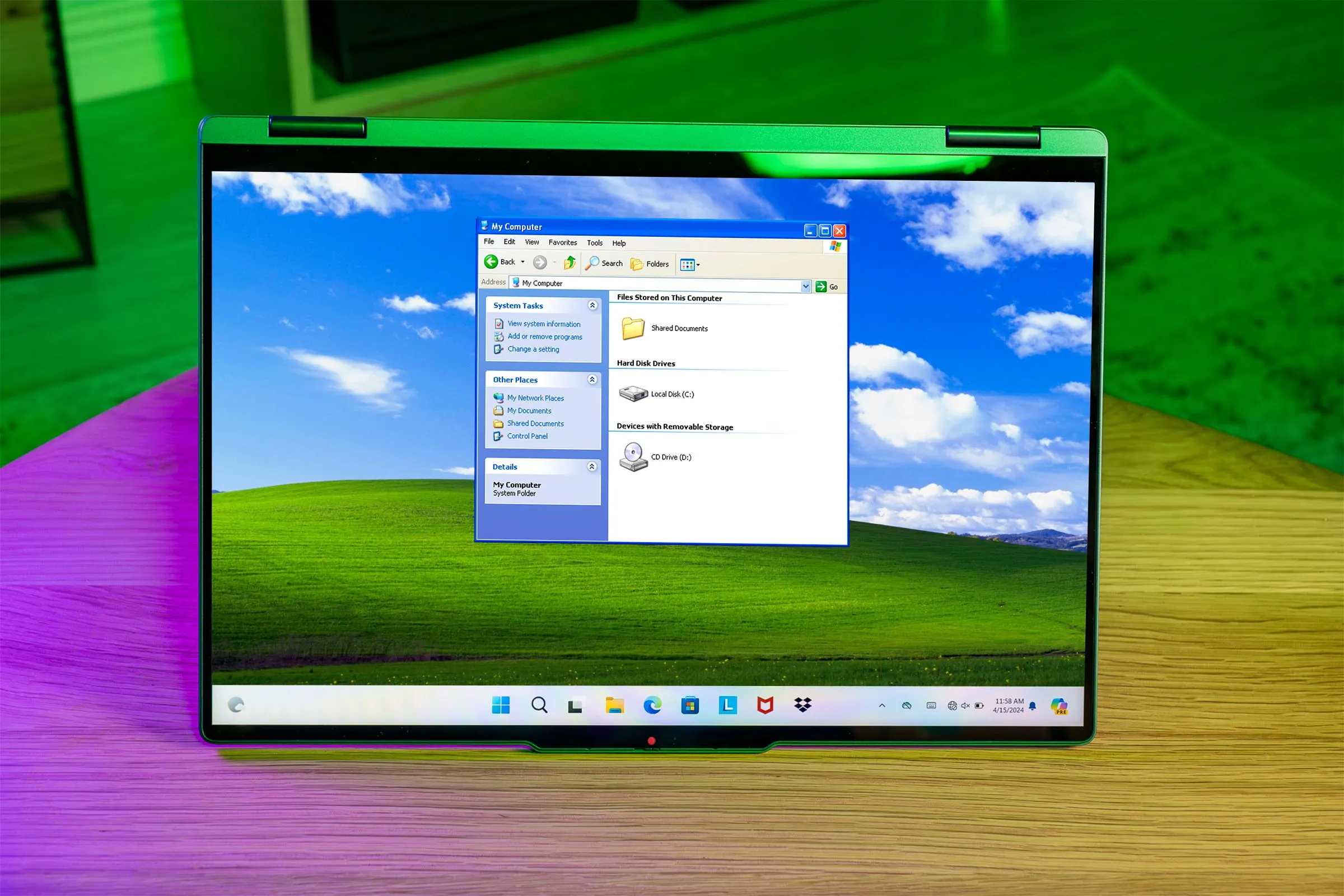 Màn hình Windows 11 với menu Start, hình nền và giao diện File Explorer từ Windows XP, minh họa định dạng hệ thống tập tin Windows
Màn hình Windows 11 với menu Start, hình nền và giao diện File Explorer từ Windows XP, minh họa định dạng hệ thống tập tin Windows
Các định dạng hệ thống tập tin của Windows:
- NTFS: Là hệ thống tập tin mặc định trên các phiên bản Windows hiện đại. Nó hỗ trợ các tính năng tiên tiến như nhật ký giao dịch (journaling), bảo mật, nén dữ liệu và quản lý quyền truy cập.
- FAT và exFAT: Windows hỗ trợ nhiều biến thể của hệ thống tập tin File Allocation Table (FAT), bao gồm FAT12, FAT16, FAT16B, FAT16X, FAT32 và FAT32X.
- ExFAT: Viết tắt của Extended File Allocation Table, exFAT được thiết kế để xử lý các tệp tin và dung lượng ổ đĩa lớn, vượt qua giới hạn của FAT32. Đây là lựa chọn tối ưu cho việc truyền dữ liệu giữa các hệ điều hành khác nhau (Windows, macOS, Linux, Android) nhờ khả năng tương thích rộng rãi.
- ReFS: Được thiết kế để khắc phục một số hạn chế của NTFS, Resilient File System lần đầu xuất hiện trong Windows Server 2012 và cũng khả dụng cho Windows 11 trở lên, tập trung vào khả năng phục hồi dữ liệu và tính toàn vẹn.
- Các định dạng khác: UDF, ISO 9660, Joliet CDFS và ZFS cũng được Windows hỗ trợ trong một số trường hợp cụ thể.
ExFAT là lựa chọn tốt nhất cho việc truyền dữ liệu nhờ khả năng tương thích phổ quát trên Windows, macOS, Linux và Android. FAT16 và FAT32 cung cấp khả năng tương thích tối đa với các thiết bị cũ hơn, nhưng đi kèm với một số hạn chế đáng kể.
Một điểm quan trọng cần nhớ là FAT16 và FAT32 giới hạn kích thước tệp hoặc volume đơn lẻ lần lượt ở mức 2 GB và 4 GB. Hơn nữa, cả FAT16 và FAT32 đều không hỗ trợ mã hóa hoặc journaling, làm cho các định dạng hệ thống tập tin này kém an toàn hơn NTFS. Mặt khác, exFAT mang lại các lợi ích bổ sung như hỗ trợ tệp tin và dung lượng lưu trữ lớn hơn đáng kể.
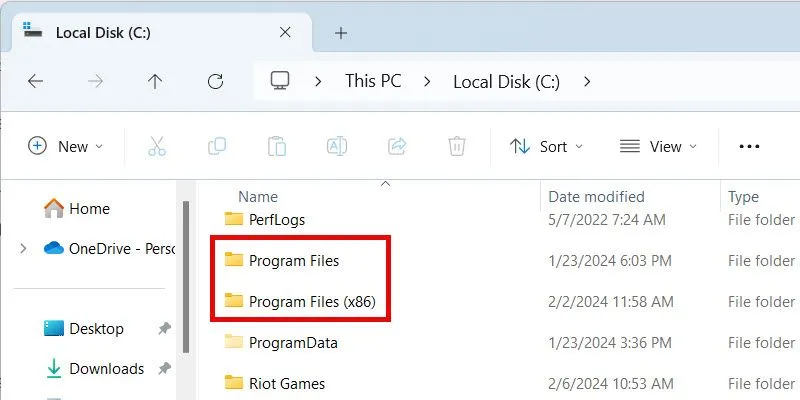 Các thư mục Program Files và Program Files (x86) trong hệ điều hành Windows 11, thể hiện cấu trúc thư mục tiêu chuẩn
Các thư mục Program Files và Program Files (x86) trong hệ điều hành Windows 11, thể hiện cấu trúc thư mục tiêu chuẩn
Cả FAT32 và exFAT đều được sử dụng phổ biến để truyền dữ liệu trực tiếp giữa máy tính Mac và PC, cũng như cho các thiết bị lưu trữ di động như ổ USB và thẻ SD. FAT32 tương thích hơn với các thiết bị cũ hơn so với exFAT. macOS có thể đọc và ghi vào bất kỳ ổ đĩa Windows định dạng FAT (bao gồm exFAT) mà không cần phần mềm bổ sung.
Định Dạng Hệ Thống Tập Tin Phổ Biến Trên macOS
Hệ thống tập tin mặc định trên Mac là Apple File System (APFS), mà Windows không hỗ trợ gốc. macOS cũng hỗ trợ định dạng hệ thống tập tin NTFS tương thích với Windows (chỉ đọc), cũng như các phiên bản FAT khác nhau, bao gồm FAT12, FAT16, FAT32 và exFAT.
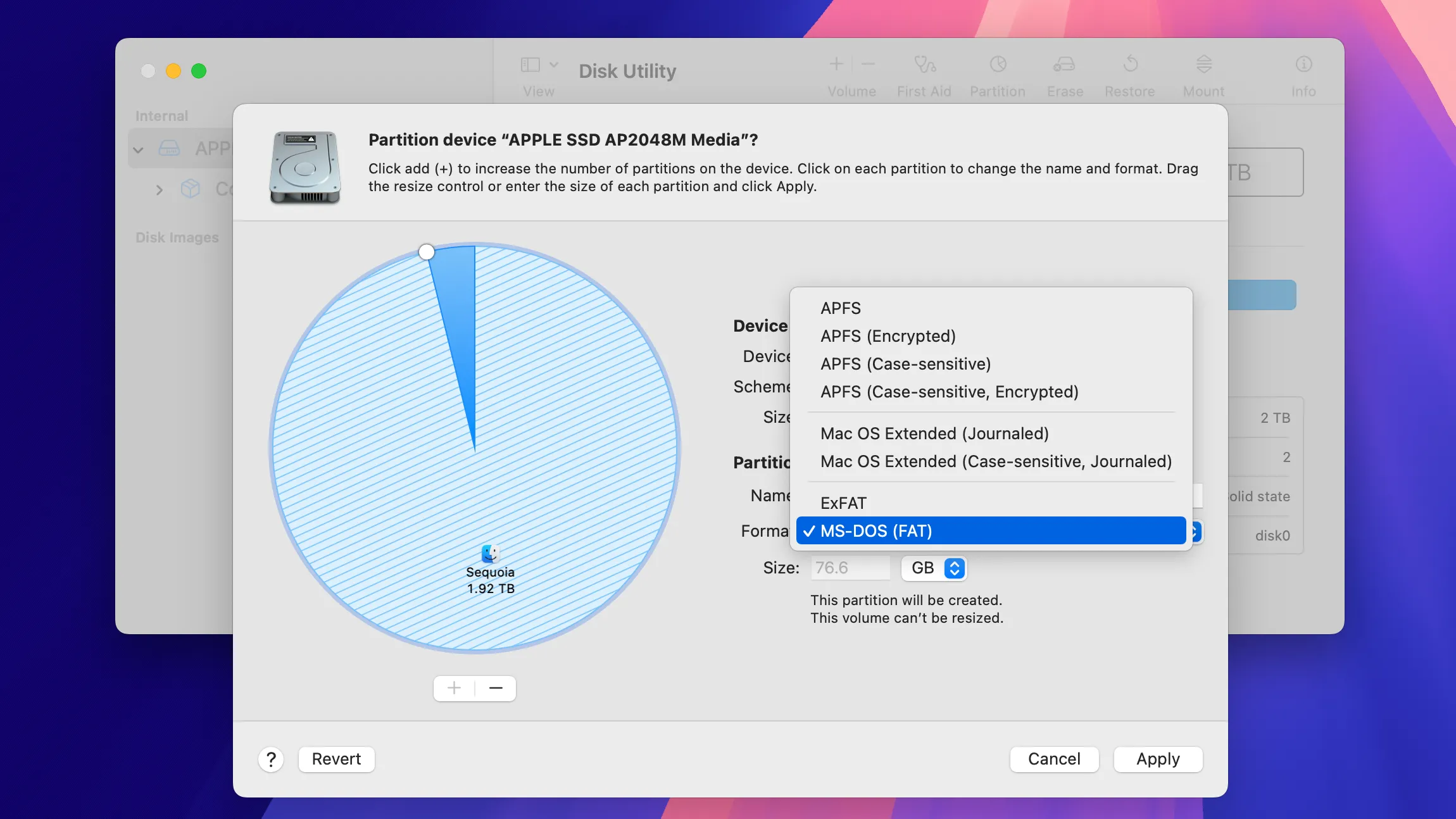 Giao diện Disk Utility trên macOS Sequoia hiển thị menu chọn định dạng hệ thống tập tin, với tùy chọn MS-DOS (FAT) được đánh dấu, minh họa khả năng tương thích file system
Giao diện Disk Utility trên macOS Sequoia hiển thị menu chọn định dạng hệ thống tập tin, với tùy chọn MS-DOS (FAT) được đánh dấu, minh họa khả năng tương thích file system
Các định dạng hệ thống tập tin tương thích với Windows trên macOS:
- NTFS (chỉ đọc): macOS cung cấp hỗ trợ tích hợp để đọc các tệp từ ổ đĩa định dạng NTFS. Việc ghi vào ổ đĩa NTFS chỉ có thể thực hiện được bằng các lệnh Terminal hoặc các công cụ của bên thứ ba như Paragon Software hoặc EaseUS NTFS.
- MS-DOS (FAT): macOS hỗ trợ FAT12, FAT16, FAT16B, FAT16X, FAT32 và FAT32X cho các volume Windows có dung lượng lên đến 32 GB. FAT32 là định dạng tương thích nhất và cũng hoạt động trên Linux.
- ExFAT: Chọn định dạng này cho các volume Windows có dung lượng lớn hơn 32 GB.
macOS cũng hỗ trợ các định dạng Hierarchical File System (HFS) và HFS+ cũ hơn của Apple. Để tìm hiểu sâu hơn về sự khác biệt chính giữa APFS, macOS Extended (HFS+) và exFAT, bạn có thể tham khảo thêm các bài viết chuyên sâu của chúng tôi. Bạn có thể chọn bất kỳ định dạng hệ thống tập tin nào được hỗ trợ khi định dạng, xóa hoặc phân vùng ổ đĩa trong ứng dụng Disk Utility tích hợp sẵn.
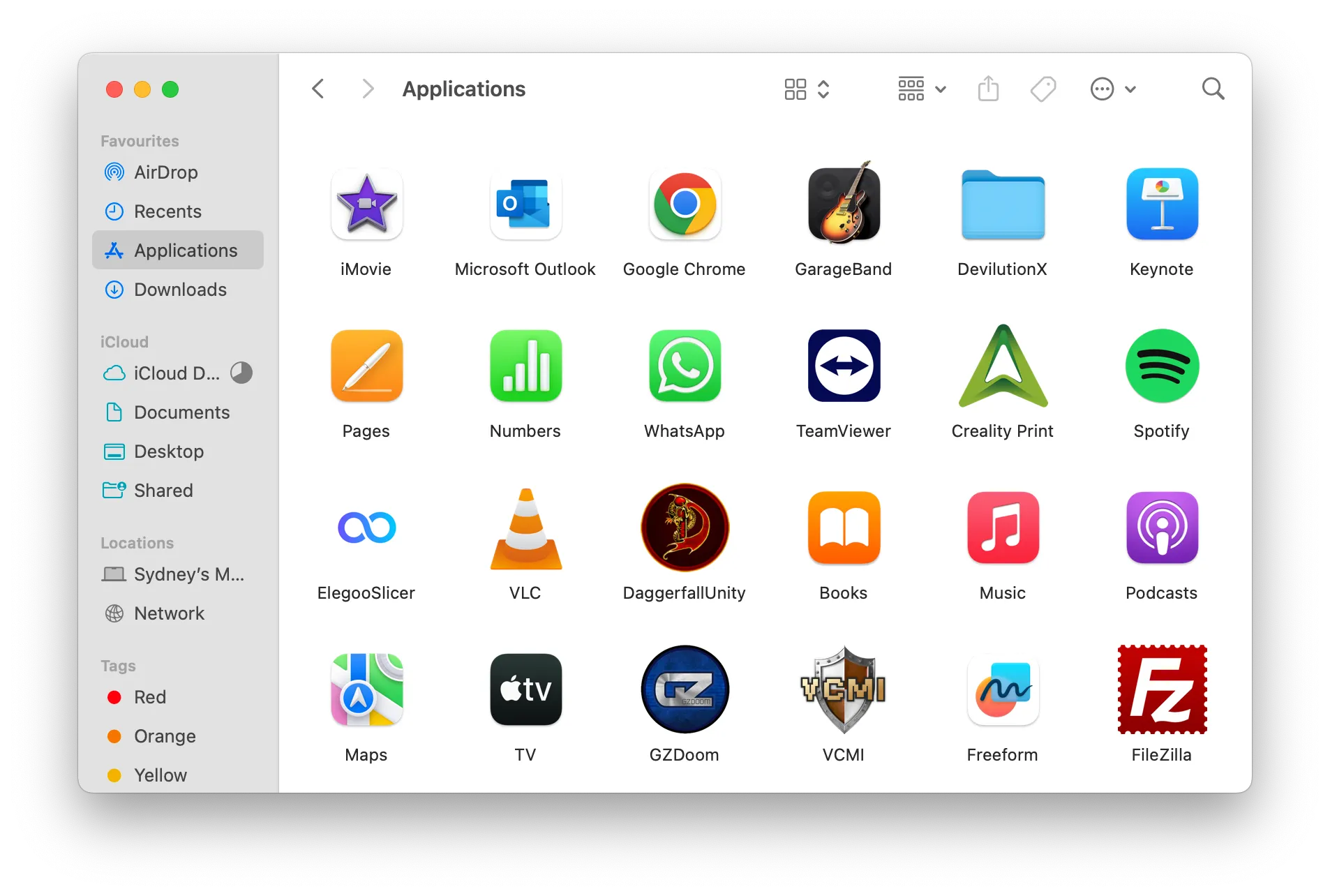 Thư mục Applications trong macOS, nơi lưu trữ các ứng dụng Mac theo cấu trúc hệ thống tập tin
Thư mục Applications trong macOS, nơi lưu trữ các ứng dụng Mac theo cấu trúc hệ thống tập tin
Các định dạng hệ thống tập tin của macOS:
- APFS: Apple File System không mã hóa hoặc phân biệt chữ hoa/thường.
- APFS (Encrypted): Sử dụng nếu bạn cần mã hóa toàn bộ volume.
- APFS (Case-sensitive): APFS với khả năng phân biệt chữ hoa/thường trong tên tệp và thư mục.
- APFS (Case-sensitive, Encrypted): Chọn tùy chọn này để định dạng ổ đĩa bằng APFS với mã hóa volume và phân biệt chữ hoa/thường trong tên tệp và thư mục.
- Mac OS Extended (Journaled): Lưu trữ mỗi tệp ở định dạng được mã hóa bằng hệ thống tập tin HFS+ journaled cũ hơn của Apple, với các tệp phân biệt chữ hoa/thường.
- Mac OS Extended (Journaled, Encrypted): Sử dụng định dạng này để mã hóa toàn bộ phân vùng đĩa. Bạn sẽ cần nhập mật khẩu mã hóa để mount đĩa này và đọc dữ liệu của nó.
- Mac OS Extended (Case-sensitive, Journaled): Định dạng Apple File System hỗ trợ phân biệt chữ hoa/thường trong tên tệp và thư mục.
- Mac OS Extended (Case-sensitive, Journaled, Encrypted): Phiên bản tiên tiến nhất của Apple File System, mã hóa toàn bộ phân vùng, yêu cầu mật khẩu để truy cập đĩa và phân biệt chữ hoa/thường trong tên thư mục.
- Các định dạng khác: macOS cũng hỗ trợ FAT12, FAT16, FAT16B, FAT16X, FAT32, FAT32X, exFAT, FFS, UFS1, Fossil, Rock Ridge, UFS2, UDF, ISO 9660 và Joliet CDFS.
Apple đã ngừng hỗ trợ Hierarchical File System (HFS) với việc phát hành Mac OS 8.1 vào năm 1998, thay thế bằng một phiên bản cải tiến, được gọi là HFS+ và cũng được biết đến với tên Mac OS Extended. HFS+ đã là hệ thống tập tin mặc định cho ổ cứng trên Mac trong nhiều năm cho đến khi hệ điều hành macOS High Sierra 10.13 ra mắt Apple File System vào năm 2017, và kể từ đó đã trở thành hệ thống tập tin mặc định trên tất cả các thiết bị Apple sử dụng bộ nhớ flash.
Cả NTFS trên Windows và APFS trên macOS đều được tối ưu hóa cho bộ nhớ flash, như SSD, và cung cấp các tính năng như tạo phiên bản, giới hạn dung lượng đĩa, ảnh chụp nhanh (snapshots) và mã hóa tức thì để bảo vệ dữ liệu được ghi và đọc từ đĩa, cùng nhiều tính năng khác.
Apple đã loại bỏ hoàn toàn HFS+ vào cuối năm 2019 với việc phát hành macOS Catalina 10.15. Tuy nhiên, macOS vẫn có thể đọc các đĩa định dạng HFS để duy trì khả năng tương thích với các bản sao lưu Time Machine cũ hơn, các máy Mac cổ điển, thiết bị lưu trữ ngoài và thiết bị NAS như Synology.
Cấu Trúc Hệ Thống Tập Tin Trên macOS
macOS sử dụng cấu trúc hệ thống tập tin sau:
- / (cấp độ gốc – root level): Nhiều thư mục hệ thống quan trọng trên macOS được đặt ở cấp độ gốc của ổ đĩa khởi động.
- Applications: Các ứng dụng Mac được cài đặt trong thư mục Applications cho tất cả người dùng macOS theo mặc định, với mỗi ứng dụng thường nằm trong thư mục con riêng của nó trong
/Applications. - Library: macOS sử dụng ba thư mục Library:
/System/Library,/Libraryvà~/Library. Thư mục/System/Librarylưu trữ các tài nguyên quan trọng mà macOS và các ứng dụng tích hợp sẵn yêu cầu để hoạt động bình thường. Thư mục/Librarychứa các tùy chọn người dùng và tài sản được sử dụng bởi tất cả các ứng dụng và được chia sẻ giữa tất cả các tài khoản người dùng. Thư mục~/Librarychứa các tùy chọn và cài đặt ứng dụng, bộ nhớ cache của riêng bạn, v.v. - System: Đây là nơi macOS giữ các tệp hệ thống cốt lõi, bao gồm kernel, thư viện và framework cần thiết để hoạt động. Bạn có thể thay đổi thư mục này từ chế độ chỉ đọc nếu cần ghi vào đó, nhưng đừng sửa đổi bất kỳ thư mục hệ thống nào trừ khi bạn có lý do rất chính đáng.
- Users: Đây là nơi macOS giữ các thư mục Home cho tất cả các tài khoản người dùng trên máy Mac này, bao gồm cả của bạn. Mỗi tài khoản người dùng có thư mục con riêng với các tệp, cài đặt và dữ liệu ứng dụng của họ. Chỉ người dùng quản trị viên mới được phép truy cập các thư mục của các tài khoản khác.
- Volumes: Mac giữ tất cả các volume được mount và chia sẻ mạng của bạn trong thư mục này, bao gồm các thiết bị lưu trữ nội bộ và bên ngoài. Khi bạn kết nối một thiết bị lưu trữ mới với máy Mac, nó sẽ tự động được mount trong thư mục này.
- Các thư mục khác (/bin, /sbin, /usr, /var, /private): Các thư mục
/binvà/sbinchứa các tệp nhị phân có thể thực thi để quản lý tệp và ứng dụng, các lệnh Terminal nhưcd,lsvàchmod, v.v. Thư mục/usrlưu trữ các tệp nhị phân, thư viện và tài liệu không thiết yếu. Dữ liệu biến đổi như nhật ký và tệp chẩn đoán đi vào thư mục/var. Và/privatelà nơi bạn sẽ tìm thấy các tệp quan trọng mà macOS yêu cầu để hoạt động chính xác, bao gồm các tệp tạm thời trong/private/tmp.
Các thư mục /bin, /sbin, /usr, /var và /private (một phần của cấu trúc tệp UNIX) được đặt ở cấp độ gốc của ổ đĩa khởi động và bị ẩn theo mặc định.
Tại Sao Thư Mục Library Bị Ẩn?
macOS ẩn thư mục Library để ngăn chặn việc người dùng vô tình gây hỏng hệ thống. Để mở nó, bạn hãy nhấp vào menu Go của Finder và giữ phím Option để hiển thị tùy chọn “Library” bị ẩn.
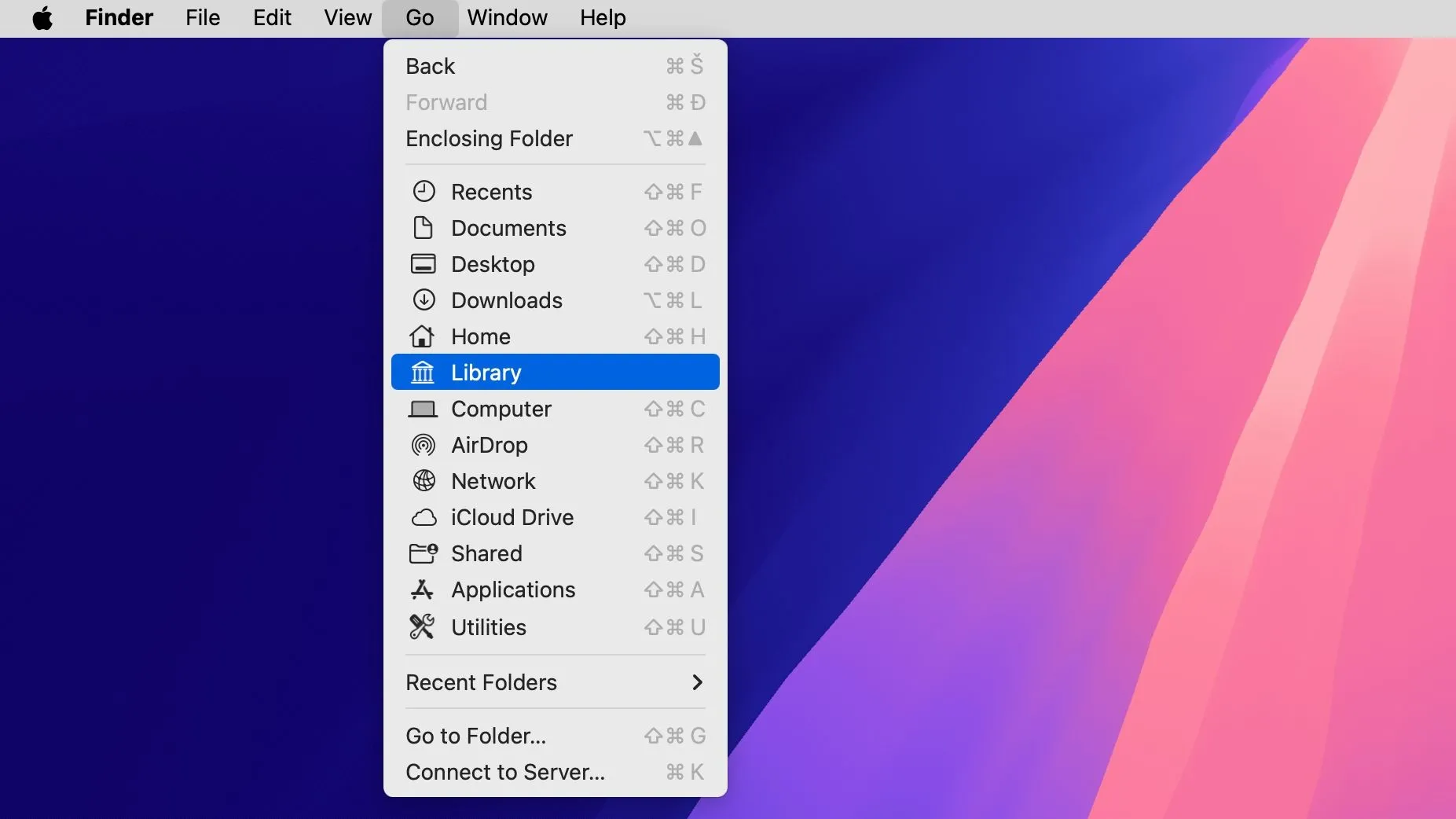 Màn hình desktop macOS với cửa sổ Finder và menu Go, hiển thị tùy chọn "Library" ẩn được chọn để truy cập thư mục hệ thống
Màn hình desktop macOS với cửa sổ Finder và menu Go, hiển thị tùy chọn "Library" ẩn được chọn để truy cập thư mục hệ thống
Đừng sửa đổi các tệp trong các thư mục Library khác nhau trừ khi bạn biết mình đang làm gì, nếu không bạn có thể gây ra các vấn đề nghiêm trọng cho hệ thống.
Cấu Trúc Hệ Thống Tập Tin Trên Windows
Windows sử dụng cấu trúc hệ thống tập tin sau:
- C: (cấp độ gốc – root level): Đây thường là ổ đĩa khởi động của bạn trên Windows.
- Windows: Thư mục này chứa các tệp hệ thống quan trọng và không nên được sửa đổi. Các thành phần như driver, thư viện (DLLs) và tệp thực thi (.EXE) được lưu trữ trong thư mục con
System32. - Program Files: Đây là nơi Windows lưu trữ các ứng dụng 64-bit mà bạn cài đặt trên PC, trừ khi bạn đặt một đường dẫn tùy chỉnh trong trình cài đặt. Mỗi ứng dụng được cài đặt thường có thư mục con riêng của nó.
- Program Files (x86): Các ứng dụng 32-bit được giữ ở đây để tương thích với các PC cũ hơn.
- Users: Các thư mục Home cho tất cả các tài khoản người dùng được giữ ở đây, với các thư mục mặc định như Desktop, Documents, Downloads, Pictures, Music và nhiều hơn nữa được tìm thấy trong thư mục của mỗi tài khoản.
- Temp: Windows và các ứng dụng lưu trữ dữ liệu tạm thời trong thư mục này.
Cả macOS và Windows đều cung cấp một thư mục chia sẻ tệp đặc biệt trong thư mục Users. Bất cứ thứ gì bạn đặt vào đó đều có thể truy cập được bởi các tài khoản khác trên máy tính này.
Ký Tự Phân Tách Thư Mục
macOS và Windows sử dụng các ký tự khác nhau để phân tách thư mục. Windows sử dụng ký tự gạch chéo ngược (““) để phân tách các thư mục trong một đường dẫn, ví dụ như đường dẫn tuyệt đối sau:
C:DocumentsBrochuresVacation2025.pdfNgược lại, macOS sử dụng ký tự gạch chéo xuôi “/”, như trong đường dẫn tương đối này:
/Applications/Utilities/Terminal.appCả hai nền tảng đều hỗ trợ đường dẫn tuyệt đối và tương đối. Đường dẫn tuyệt đối, như ví dụ Windows ở trên, tham chiếu một tệp từ gốc của ổ đĩa. Ngược lại, đường dẫn tương đối (ví dụ Mac) tham chiếu một tệp từ thư mục hiện tại của bạn.
Ký Tự Ổ Đĩa, Volume và Phân Vùng
Windows sử dụng các ký tự chữ cái để đặt tên cho các ổ đĩa vật lý, một di sản từ thời MS-DOS được giữ lại để tương thích với phần mềm cũ hơn. Ổ cứng khởi động của bạn trên Windows thường là “C:” vì “A:” và “B:” tham chiếu đến ổ đĩa mềm thứ nhất và thứ hai.
Trên macOS, không có ký tự ổ đĩa. Cốt lõi của hệ điều hành Mac dựa trên một biến thể của Unix, xử lý tất cả các ổ đĩa được gắn kết như một cây hệ thống tệp thống nhất. Hệ điều hành tham chiếu các thiết bị lưu trữ bằng tên của chúng, như /dev/hda. Tuy nhiên, người dùng thông thường sẽ không bao giờ cần sử dụng tên thiết bị lưu trữ trừ trong các đường dẫn tệp trong các lệnh Terminal.
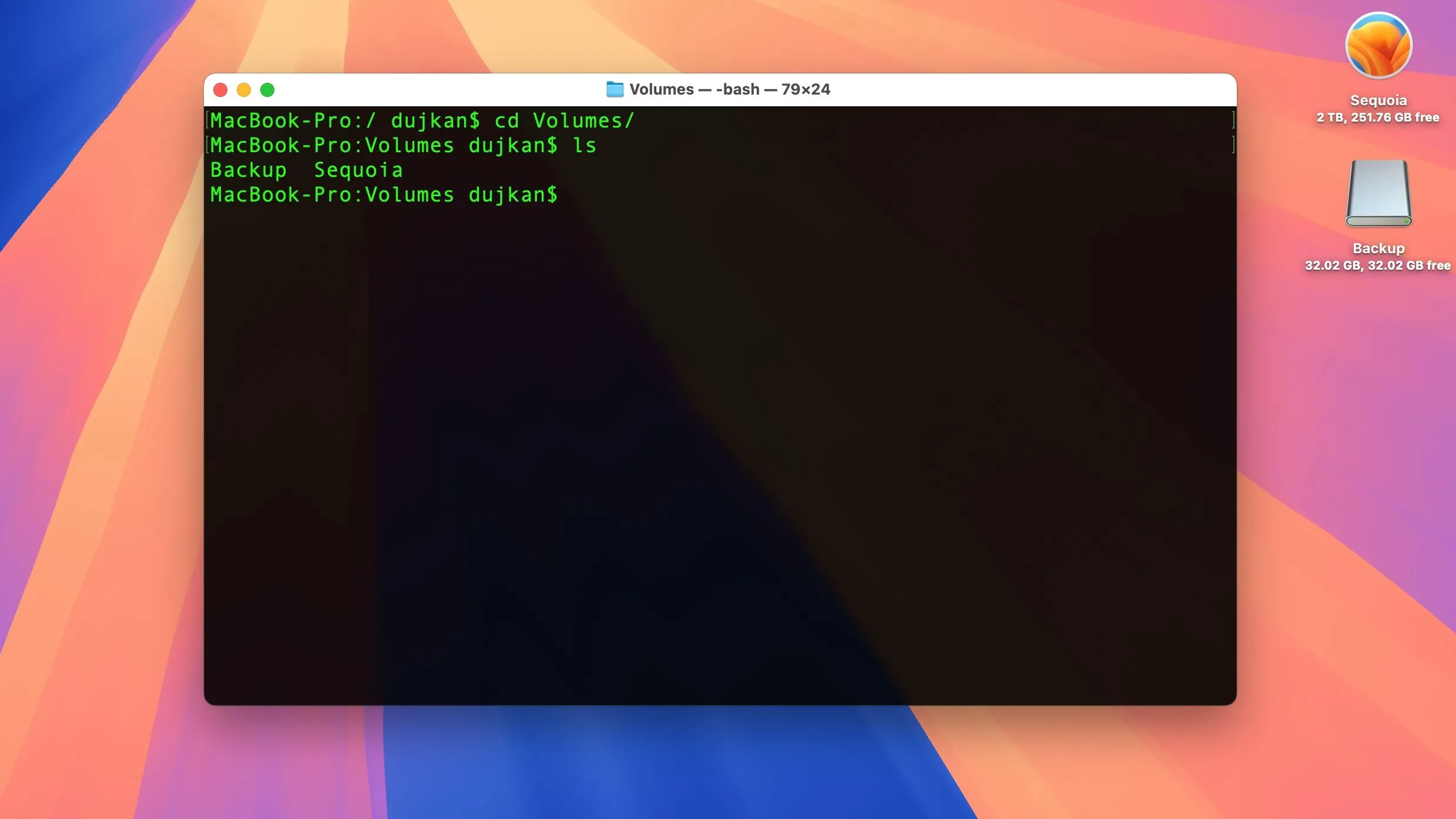 Giao diện Terminal trên macOS Sequoia hiển thị danh sách các volume đã được mount, minh họa cách macOS quản lý phân vùng và ổ đĩa
Giao diện Terminal trên macOS Sequoia hiển thị danh sách các volume đã được mount, minh họa cách macOS quản lý phân vùng và ổ đĩa
Các volume đĩa được xử lý khác nhau trên cả hai nền tảng. Apple sử dụng lược đồ phân vùng GPT (GUID Partition Table), trong đó mỗi phân vùng cấp cao nhất của một thiết bị lưu trữ, được gọi là container, có thể bao gồm nhiều volume logic. Mỗi volume có thể được định dạng bằng hệ thống tập tin riêng của nó và tất cả các volume chia sẻ không gian lưu trữ của container của chúng.
Theo mặc định, macOS có một volume hệ thống chỉ đọc dành riêng cho hệ điều hành macOS, cùng với một volume dữ liệu đi kèm cho các tệp của bạn. Các cặp volume này xuất hiện dưới dạng một volume duy nhất trong Finder, nhưng được xử lý riêng lẻ bởi dòng lệnh. Bạn có thể mount và unmount một volume theo nhiều cách, bao gồm Disk Utility và Terminal.
So với đó, Microsoft hỗ trợ các volume ổ đĩa, giống như các phân vùng. Trên thực tế, hai thuật ngữ này thường được sử dụng thay thế cho nhau trong thế giới Windows. Tiện ích hệ thống có tên Disk Management được sử dụng để quản lý đĩa và volume.
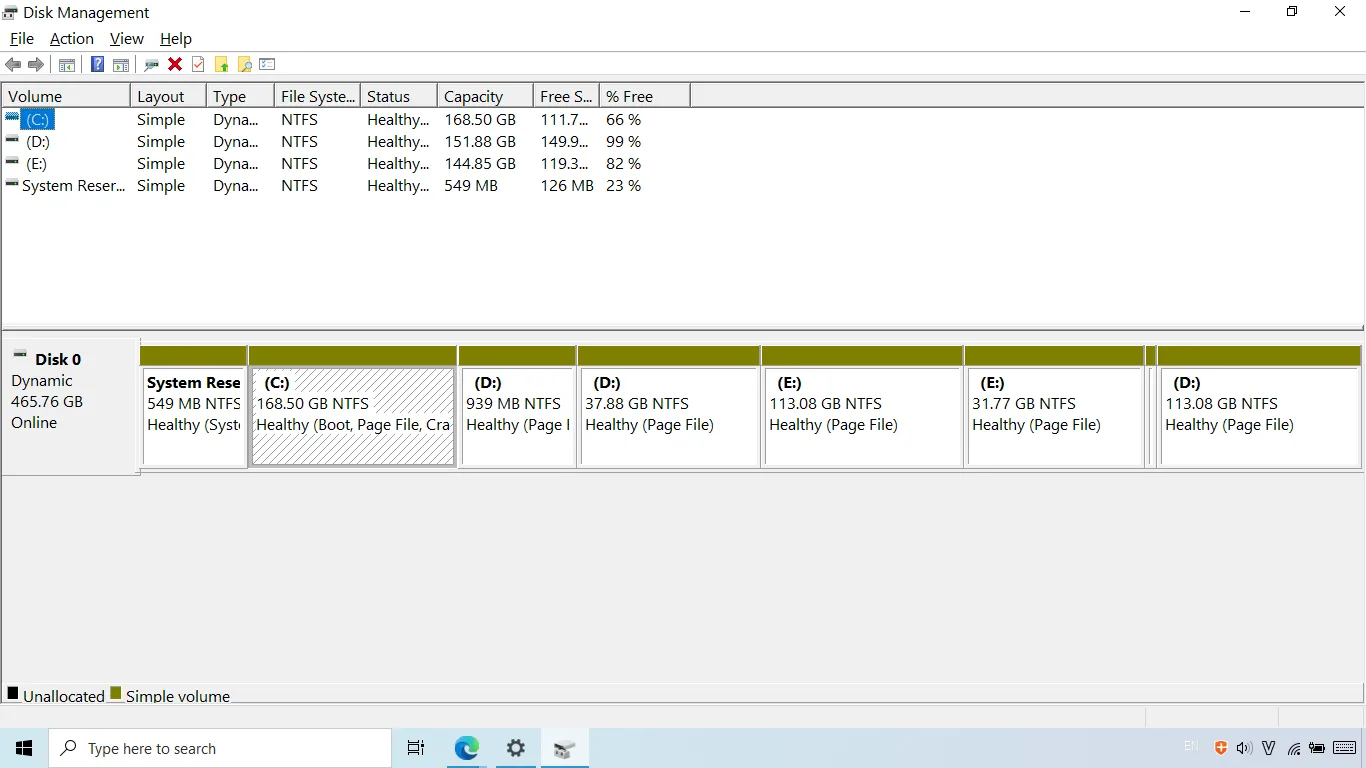 Ứng dụng Disk Management trên Windows hiển thị các thiết bị lưu trữ, phân vùng và thông tin chi tiết, thể hiện cách Windows quản lý ổ đĩa
Ứng dụng Disk Management trên Windows hiển thị các thiết bị lưu trữ, phân vùng và thông tin chi tiết, thể hiện cách Windows quản lý ổ đĩa
macOS linh hoạt hơn về phân vùng nhờ khả năng chia sẻ không gian. Trên macOS, bạn có thể tạo nhiều volume APFS tự động chia sẻ cùng một không gian lưu trữ. Trên Windows, NTFS yêu cầu kích thước phân vùng cố định và không gian trống của nó không khả dụng cho các volume khác.
Độ Nhạy Cảm Chữ Hoa/Thường (Case Sensitivity)
Cả macOS và Windows đều không phân biệt chữ hoa/thường theo mặc định, nhưng chúng ghi nhớ cách viết hoa trong tên tệp. Ví dụ, cả hai hệ điều hành đều không phân biệt giữa tên tệp “Notes.txt” và “notes.txt”. Tuy nhiên, macOS cung cấp các phiên bản phân biệt chữ hoa/thường của hệ thống tập tin APFS và Mac OS Extended. Nếu bạn định dạng một ổ đĩa để phân biệt chữ hoa/thường, macOS sẽ coi “Notes.txt” và “notes.txt” là hai tệp riêng biệt. Tính năng này thường được ưa chuộng bởi các nhà phát triển và lập trình viên.
Phần Mở Rộng Tập Tin
Mặc dù macOS và Windows có thể mở các tệp không có phần mở rộng, nhưng chúng vẫn phụ thuộc rất nhiều vào các phần mở rộng để xác định loại tệp. Cả hai nền tảng đều không gặp vấn đề khi mở các tệp có phần mở rộng phổ biến, như TXT, RTF, PDF, DOC, JPG, PNG và GIF. Về các tệp thực thi, Windows sử dụng phần mở rộng EXE; macOS lưu trữ các tệp nhị phân ứng dụng và các tài sản khác trong các gói APP.
macOS ẩn các phần mở rộng theo mặc định trừ khi bạn chọn tùy chọn “Show all filename extensions” (Hiển thị tất cả phần mở rộng tên tệp) trong phần “Advanced” (Nâng cao) của cài đặt Finder.
Tệp Ẩn (Hidden Files)
Cả macOS và Windows đều hỗ trợ tệp ẩn. Trên Windows, các tệp có thuộc tính “Hidden” (Ẩn) sẽ không được hiển thị. Trên macOS, bạn có thể đặt cờ ẩn hoặc thêm dấu chấm “.” vào đầu tên tệp để ẩn nó. macOS cũng sử dụng một tệp ẩn đặc biệt có tên .DS_Store (viết tắt của Desktop Services Store) để lưu giữ siêu dữ liệu thư mục như vị trí biểu tượng và tùy chọn xem, tương tự như tệp “desktop.ini” trong Windows.
Còn nhiều khác biệt khác cần lưu ý như bảo mật và quyền hạn, truy cập và sửa đổi các tệp đang mở, v.v., nằm ngoài phạm vi của bài viết này. Cuối cùng, việc sử dụng cả hai hệ điều hành chỉ cần một chút thời gian để làm quen.
Điểm cộng là phần lớn những gì bạn tìm hiểu về macOS ở đây cũng sẽ áp dụng cho Linux vì nó sử dụng một hệ thống tập tin tương tự.
Lời kêu gọi hành động:
Bạn đã từng gặp khó khăn khi chuyển đổi dữ liệu giữa Mac và PC? Hãy chia sẻ kinh nghiệm và những mẹo hữu ích của bạn trong phần bình luận bên dưới để cùng cộng đồng tincongnghemoi.com khám phá thêm!